Hvordan lage en utskriftsvennlig Daily Calendar
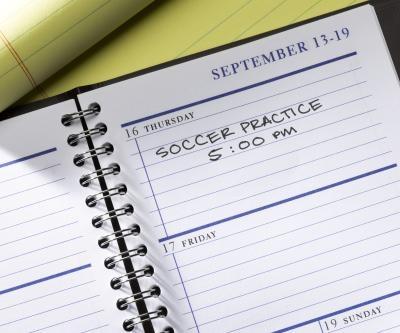
Mange spore sine avtaler og tidsplaner ved hjelp av programvare. Du kan supplere din elektronisk kalender ved å skrive ut en fysisk kopi av kalenderen. Deretter kan du bære kalenderen din med deg overalt. Skrive ut en kopi av den kalender tar bare noen få skritt. Du kan lage en utskriftsvennlig kalender med alle dine daglige avtaler nøye logget ved hjelp av programvare på en Mac eller en PC. Du kan også skrive ut en blank kalender ved hjelp av den samme programvaren.
Bruksanvisning
Å gjøre en utskriftsvennlig kalender med Outlook
1 Velg kalenderen som du vil skrive ut i Outlook.
2 Velg "File" fanen fra verktøylinjen, og klikk på "Skriv ut".
3 Velg hvilken modus du ønsker å skrive ut kalenderen. Du kan velge en utskriftsmodus som vil skrive ut alle kalenderinformasjon, eller du kan velge å skrive ut en enkel ukentlig agenda.
4 Velg "utskriftsalternativer," hvis du ønsker å unngå å skrive ut dine private avtaler, eller hvis du vil skrive ut bare bestemte dager.
5 Hvis du ønsker å skrive ut en blank kalender, bare lage en ny kalender. Velg den nye kalenderen som ikke inneholder data fra navigasjonsruten, og sørge for at alle andre kalendere ikke er valgt. Følg instruksjonene for å skrive ut en vanlig kalender.
Å gjøre en utskriftsvennlig kalender med iCal
6 Velg "Day" Utsikten fra verktøylinjen øverst i iCal-vinduet for å skrive ut et daglig syn kalender.
7 Velg "Skriv ut" fra "Fil" -menyen på verktøylinjen øverst på skjermen. Velg hvilke elementer du vil skrive ut, og som du ønsker å forlate ut fra de tilgjengelige alternativene i "Skriv ut" i dialogboksen. Velg kalenderne som du ønsker å skrive ut data. Alternativene inkluderer å skrive ut "å gjøre" elementer og skrive ut alle detaljene i hver avtale. Du kan også angi en rekke dager som skal skrives ut.
8 Slik skriver du ut en tom kalender, opprette en ny kalender ved hjelp av "Plus" skilt ikonet i nedre venstre hjørne av iCal. Skriv ut i henhold til instruksjonene ovenfor. I iCal dialogboksen for utskrift, fjerner hvert kalenderår i "Kalendere" -delen, med unntak av den nye blank kalender som du har opprettet. Dette vil skrive ut en blank daglige kalenderen.
Making Kalendere Bruke Microsoft Office
9 Gå til Microsoft Office hjemmeside. Fra navigeringslinjen øverst i vinduet, velger du "Maler".
10 Gå til den delen av siden merket "Malkategorier," og velg "Kalendere".
11 Velg en kalender mal som du liker og laste den ned. Åpne som mal ved hjelp av Microsoft Office og skrive den ut.
Hint
- Fjern rot fra trykte kalendere ved å gjøre flere kalendere for ulike typer oppgaver i programmet. Velg og skrive ut hver for seg.
- Når du legger til oppføringer i en elektronisk kalender, være så detaljert som mulig. Velg detaljert utskrift alternativet når det er på tide å skrive ut. All kontaktinformasjon som du trenger for å holde din avtale vil bli trykt opp på kalenderen.
- Vær forsiktig, hvis du laster ned maler for trykte kalendere fra hvor som helst annet enn Microsofts nettsted. Praktisere sikker databehandling, og sikre at du har antivirusprogramvare installert. Mange virus overføres gjennom løftet om "gratis maler" og lignende produkter.
